Nessus 工具学习
Nessus具有强大的漏洞扫描引擎,可以对目标网络进行全面的扫描,以识别各种类型的漏洞和安全问题。它支持多种扫描模式,包括主动扫描、被动扫描和准入扫描。用户可以根据需要选择合适的扫描模式来评估网络的安全性。
1.1 工具的下载路径
进入官网下载:https://www.tenable.com/downloads/nessus?loginAttempted=true
选择版本和相应的操作系统进行下载
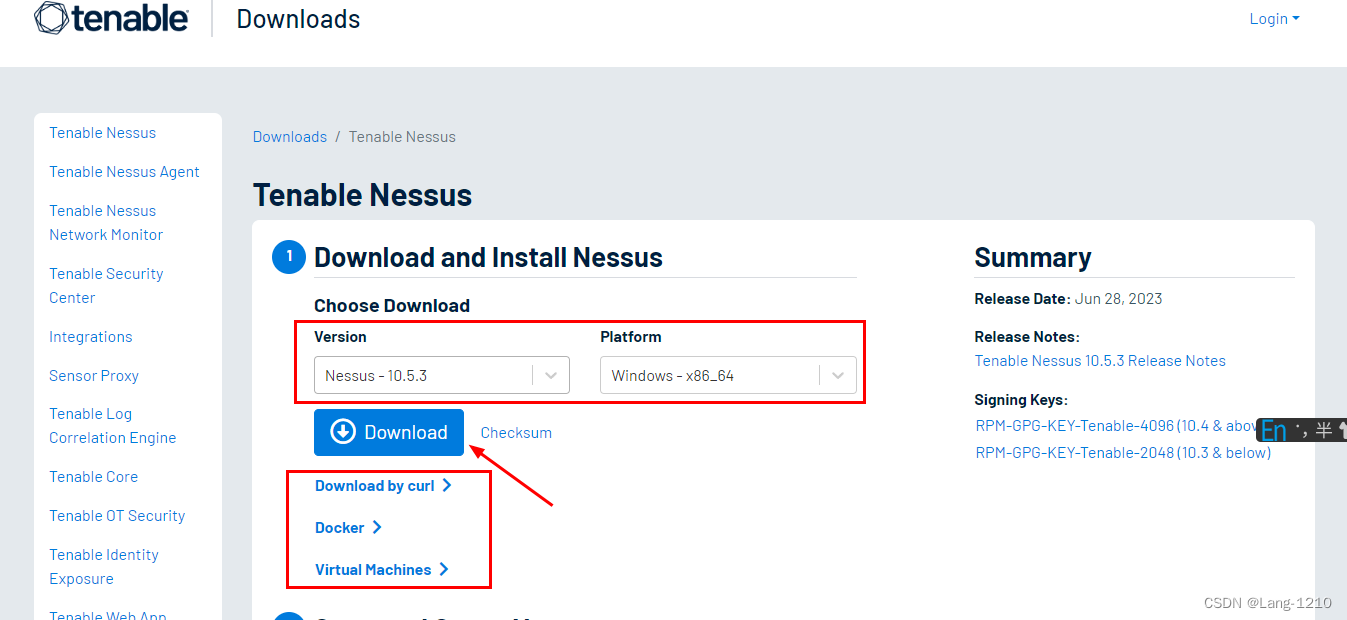
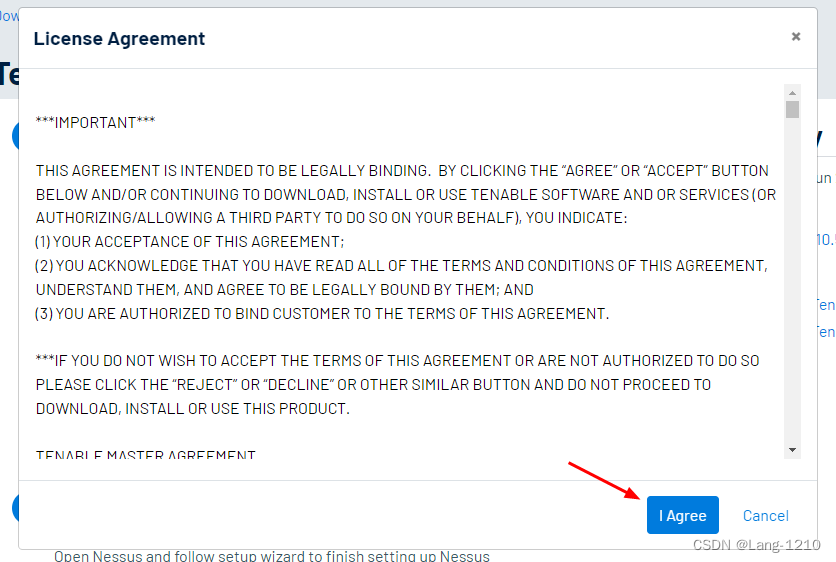
1.2 工具的安装流程
-
双击打开下载的.mis 文件,next
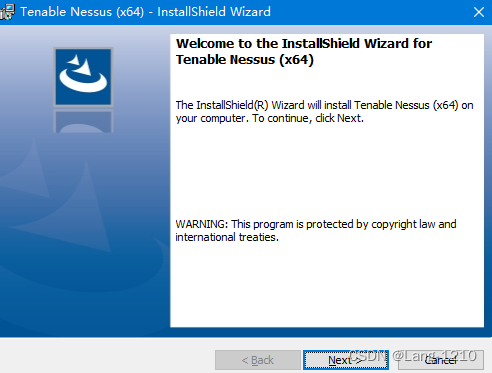
-
I accept…,next
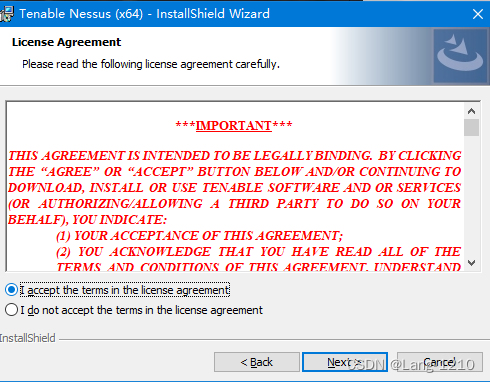
-
修改安装路径,next
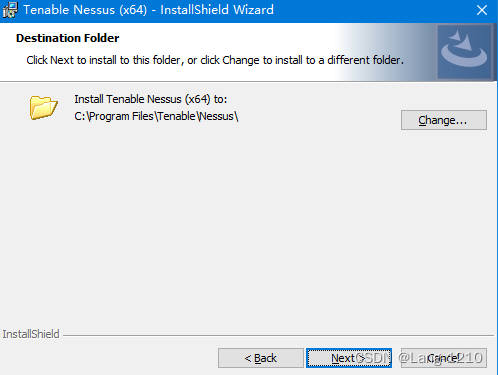
-
install
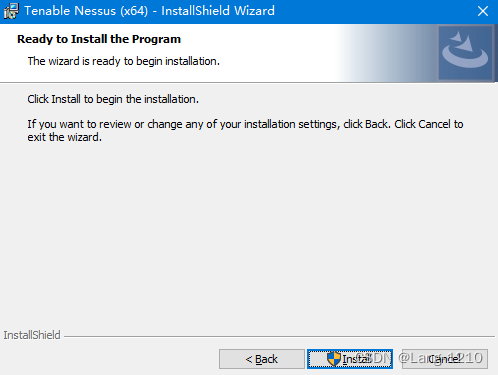
-
finish,之后会进入网页

-
注册
用此链接进行注册,获取验证码
https://zh-cn.tenable.com/tenable-for-education/nessus-essentials?edu=true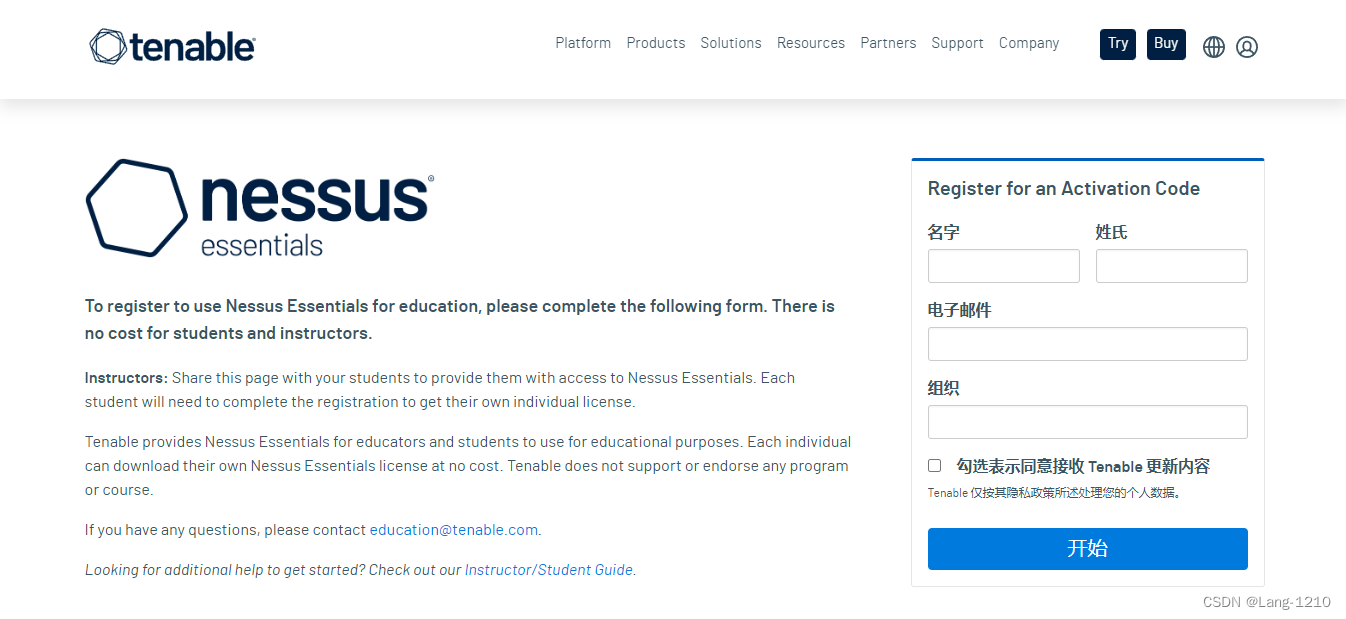
-
点击 Connect via SSL
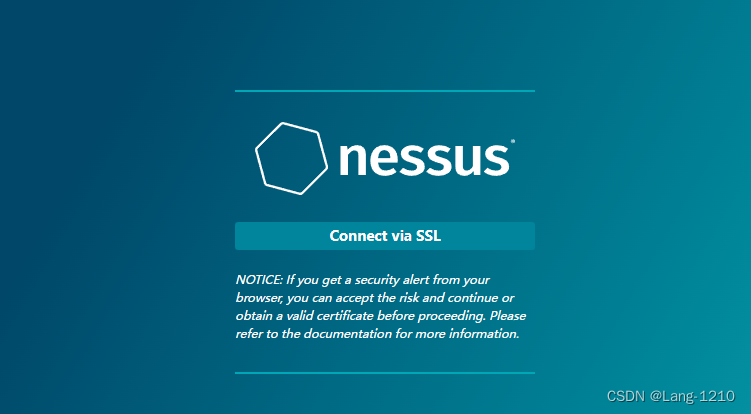
-
点击 continue
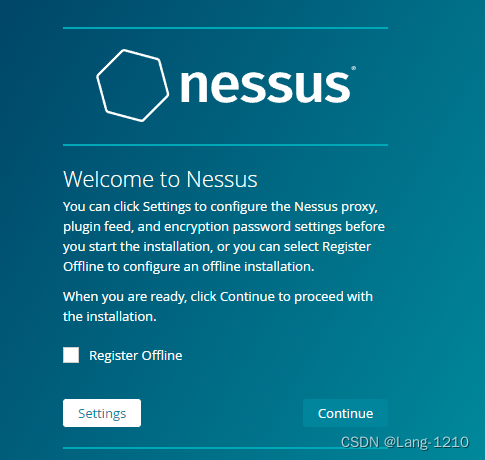
-
选择红框中的的,continue
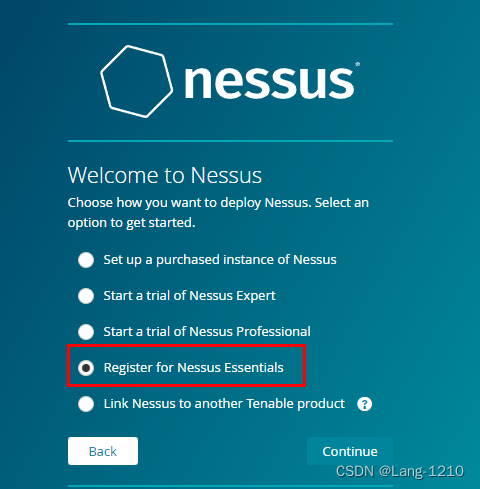
-
第六步注册的时候已经获取了验证码(已发送到邮箱如下图)获取了激活码,这里可以直接跳过,将邮箱中的激活码粘贴。
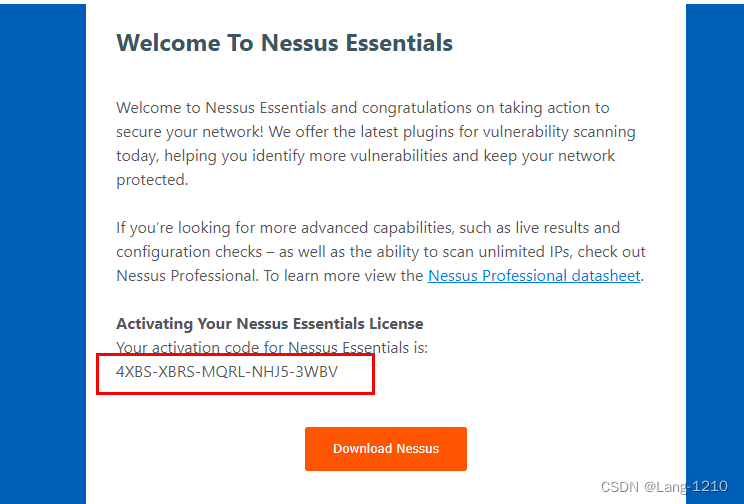
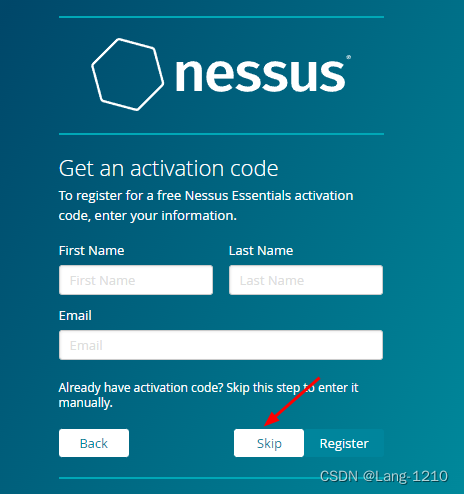
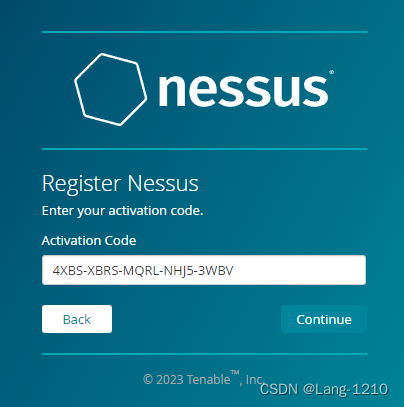
-
创建账户,点击 Submitting

-
等待初始化,过程可能有些漫长。

-
完成后输入第 11 步的用户名和密码登录,进入系统系统后的界面如图
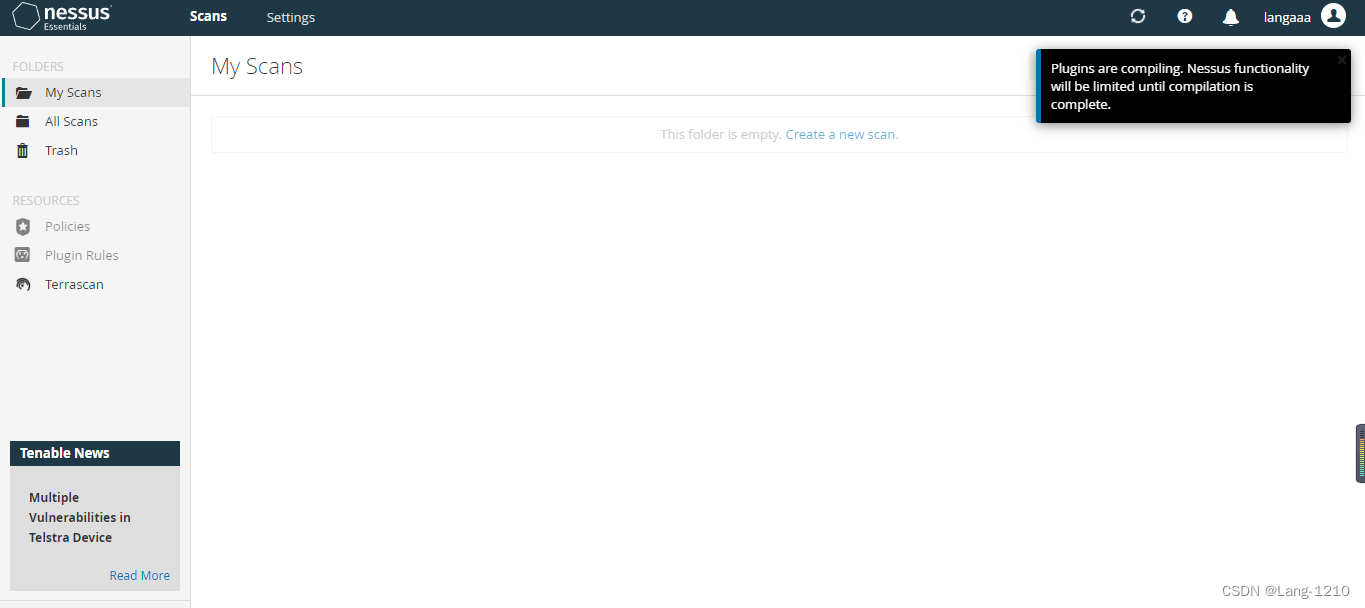
1.3 工具的详细使
1.3.1 配置参数
- 常规设置介绍
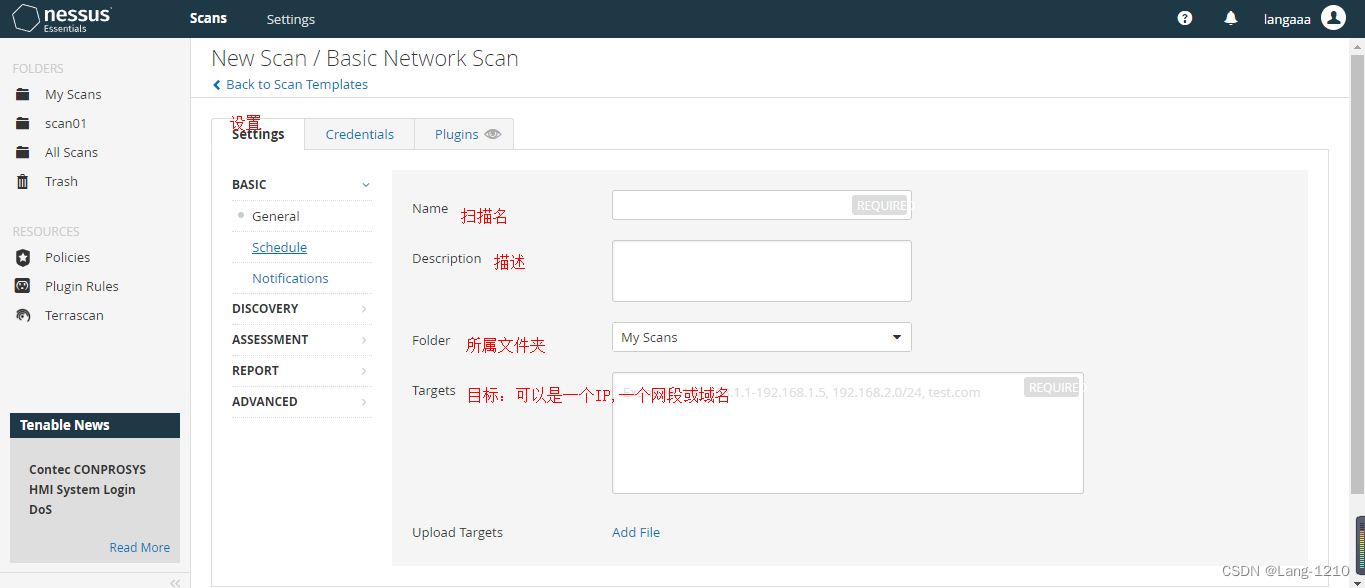

1.3.2 测试实验
-
第一次进入后等待插件加载完成

扫描主机 host
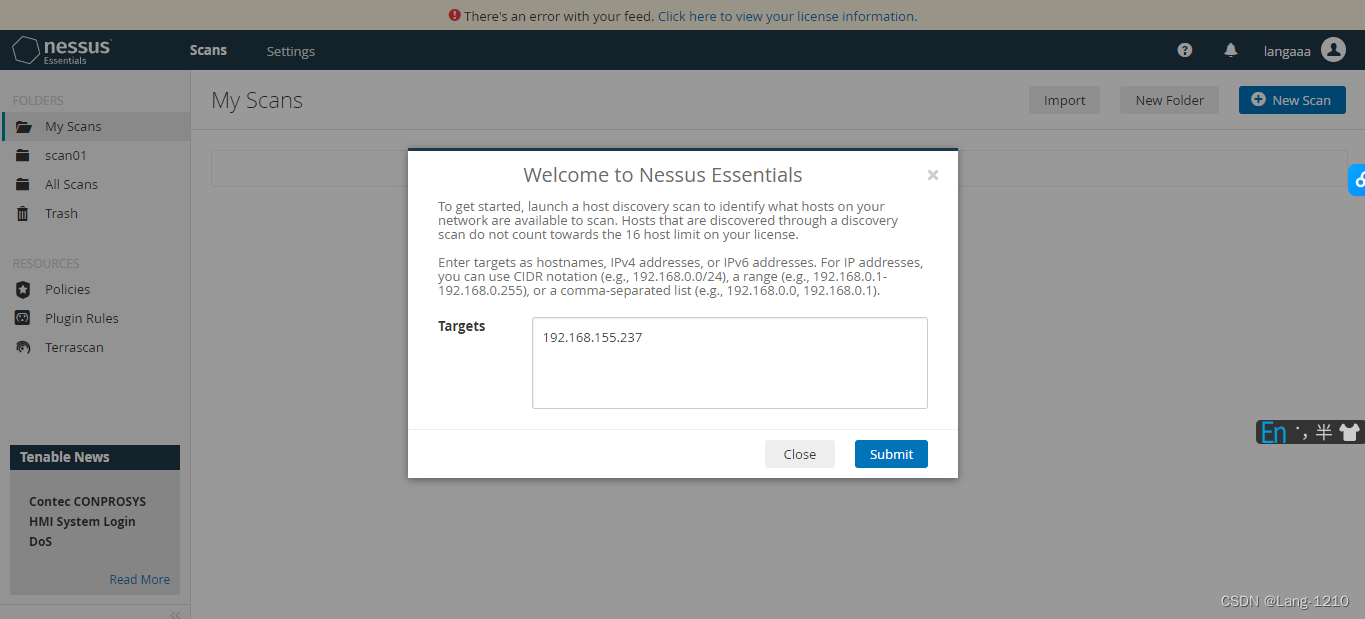

-
点击
New Scan新建一个扫描。
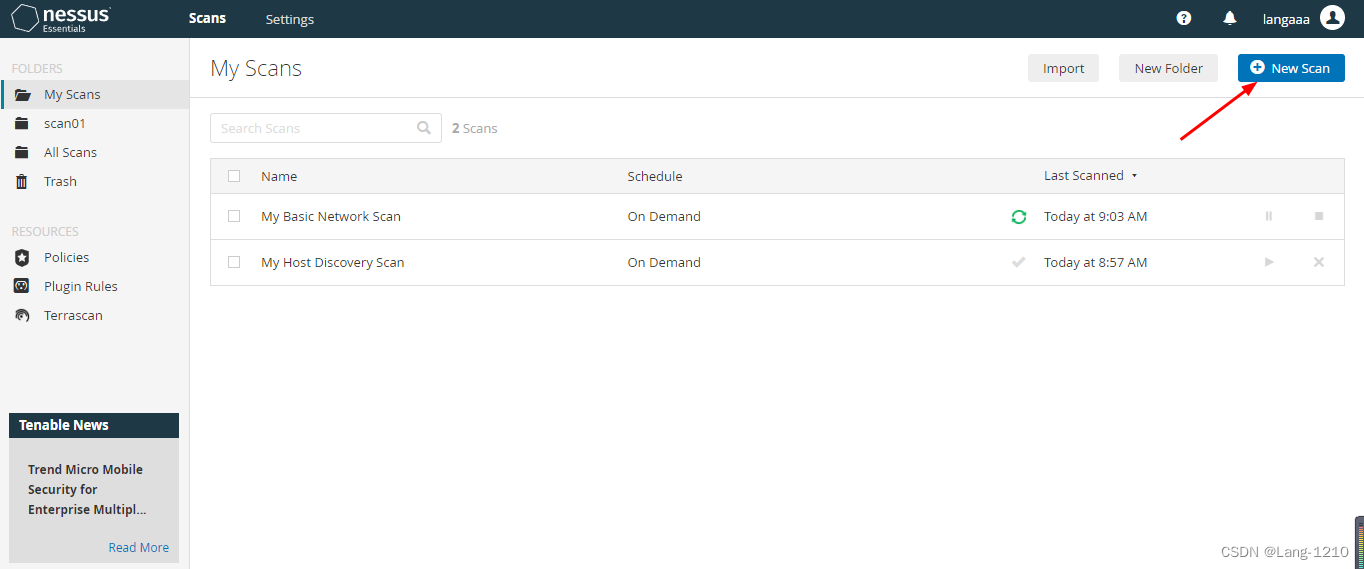
-
选择
Basic Network Scan,进行配置项目名称,对项目的描述,以及最重要的目标 IP 地址
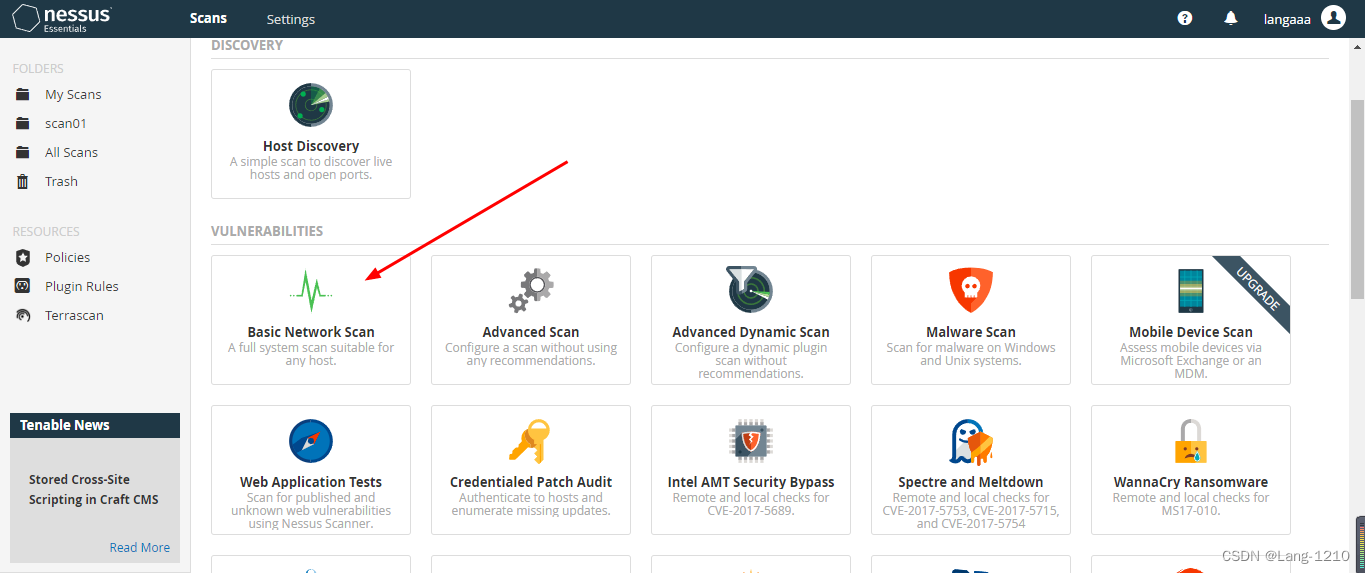
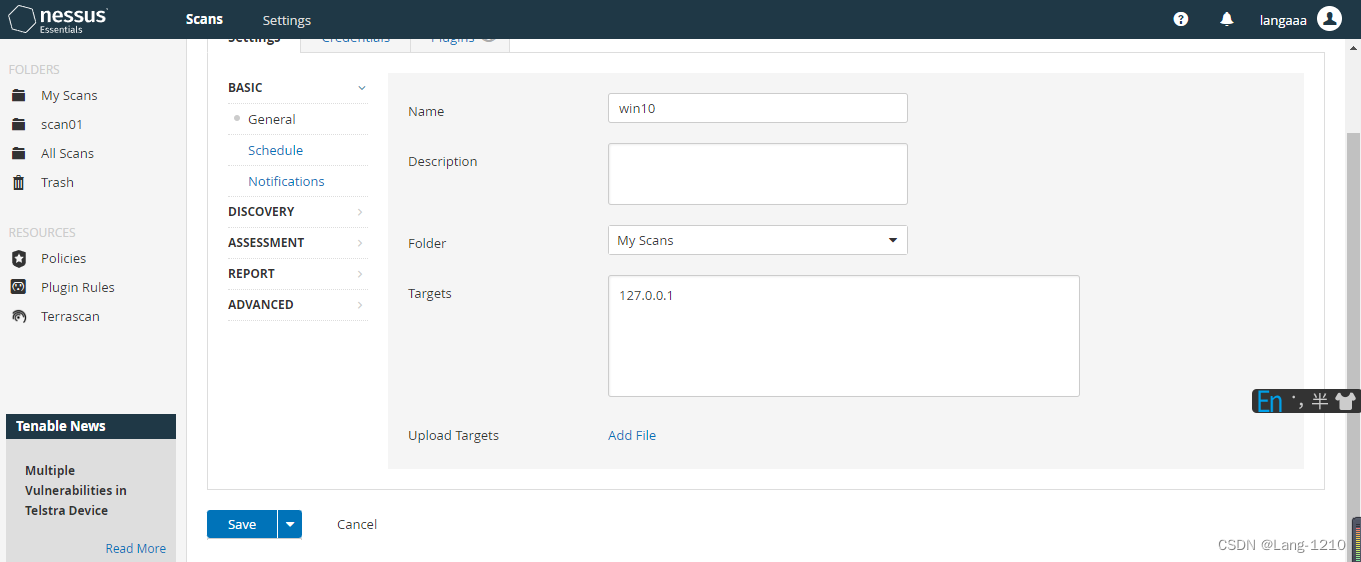
-
如果有目标主机的账号、密码,我们可以点击"Credentials",进行配置。如果是 linux 系统就配置 SSH,windows 就配置 windows
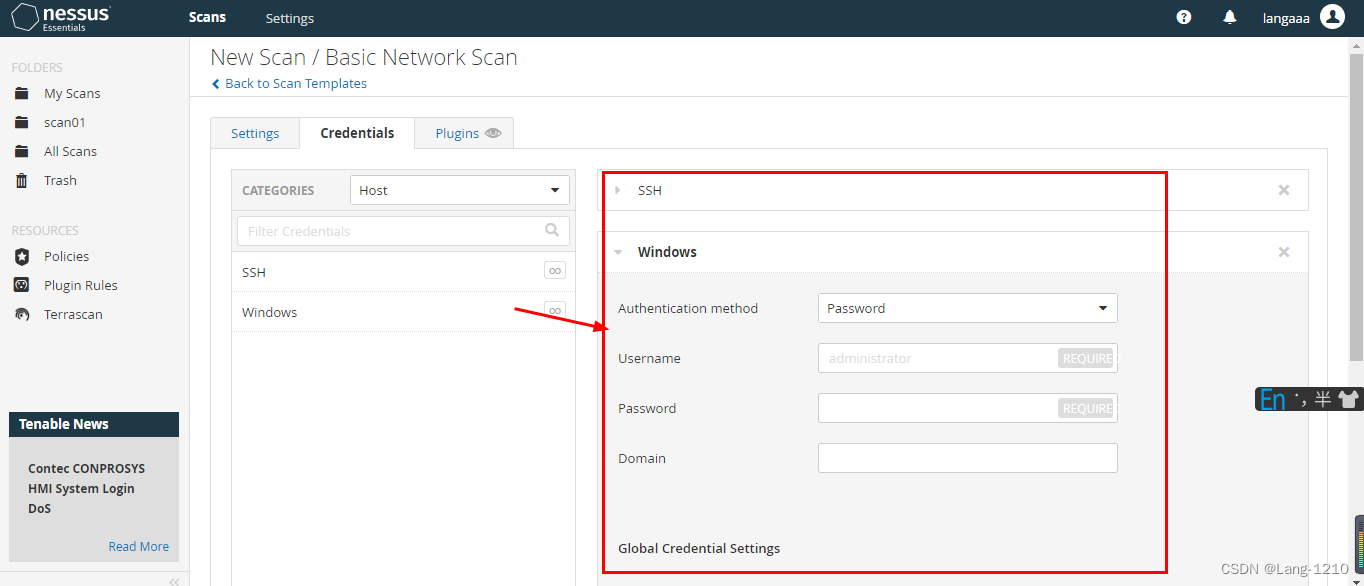
-
还可以查看要用到的插件,点击"Plugins"进行查看。
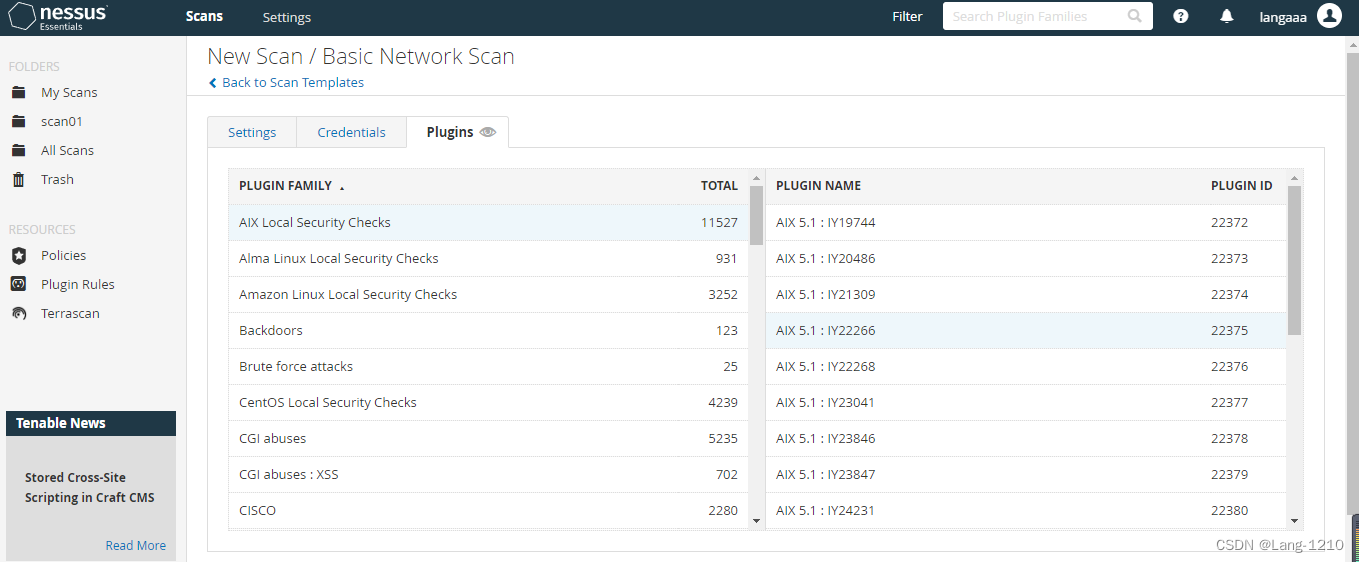
-
全部配置完成之后,我们点击"Save",进行保存,这样在"My Scan"就能看见之前配置过的 win10。
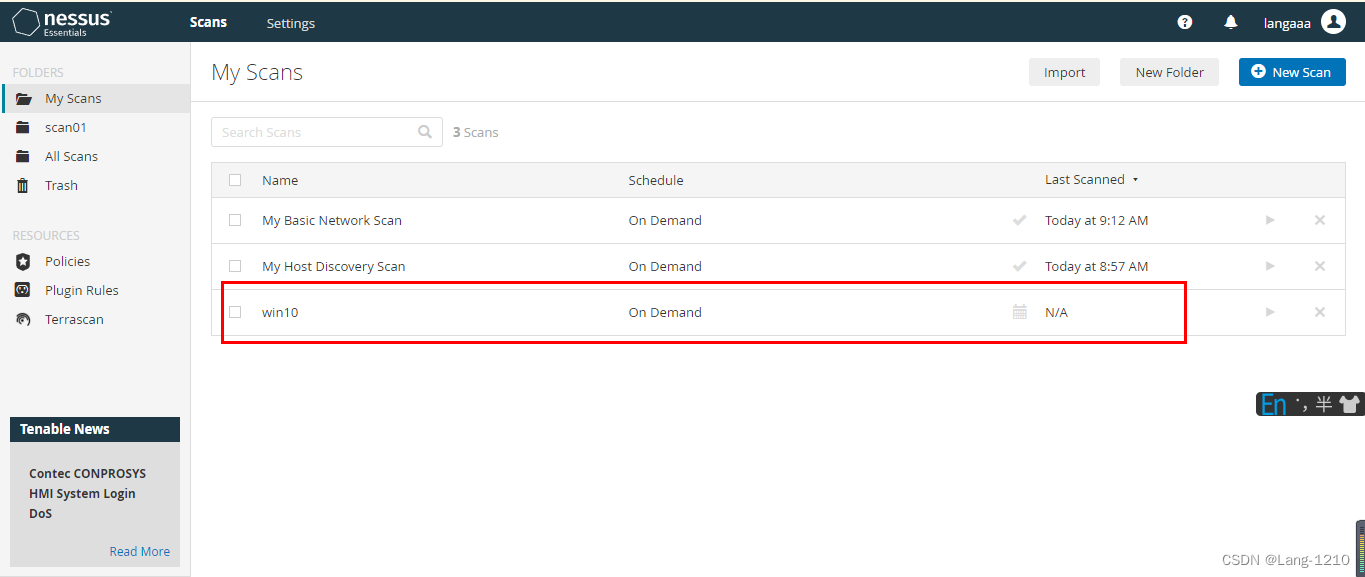
-
开始扫描,用鼠标点击就能看到详细信息
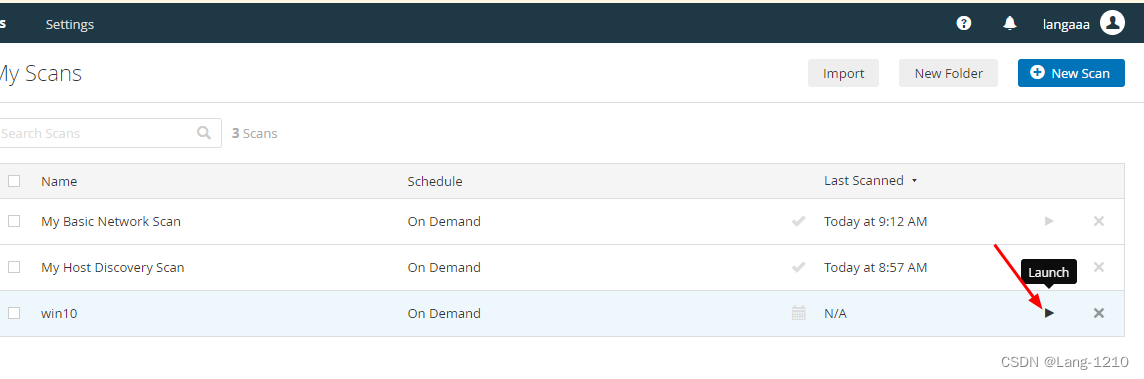

-
点击"Vulnerabilities",就能看见所有的漏洞,以及详细信息
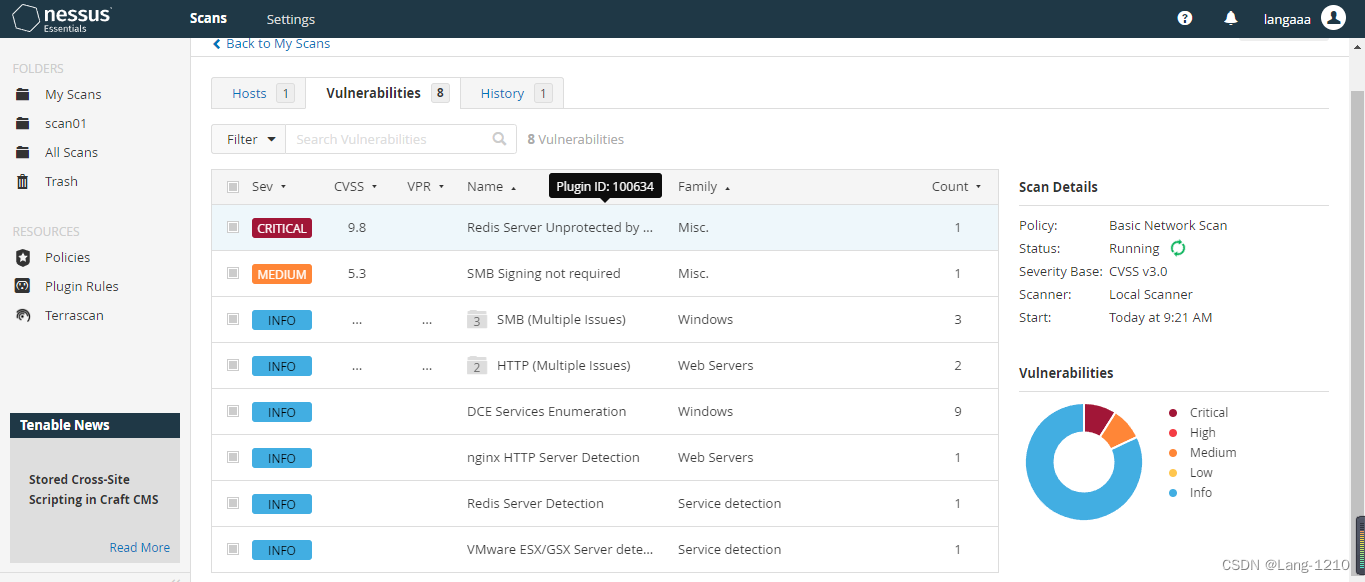
-
查看漏洞的具体信息
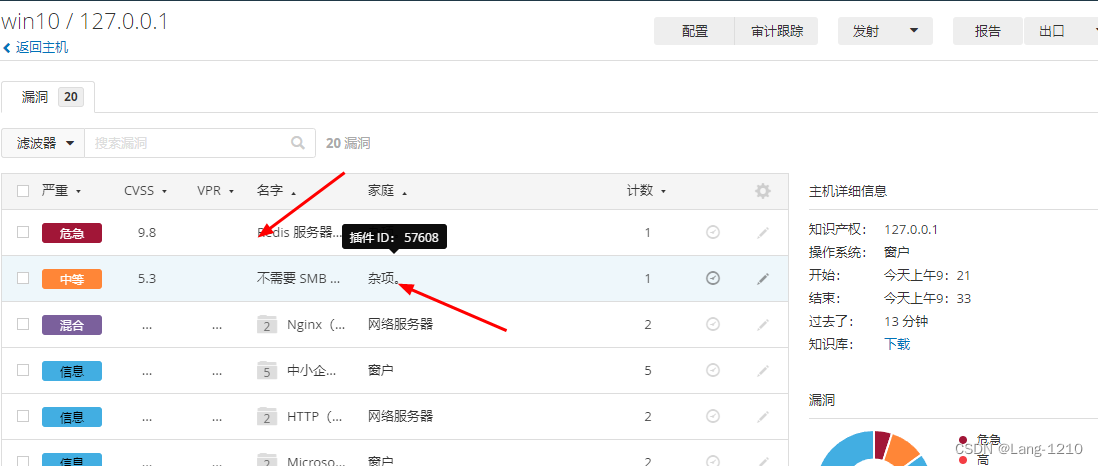
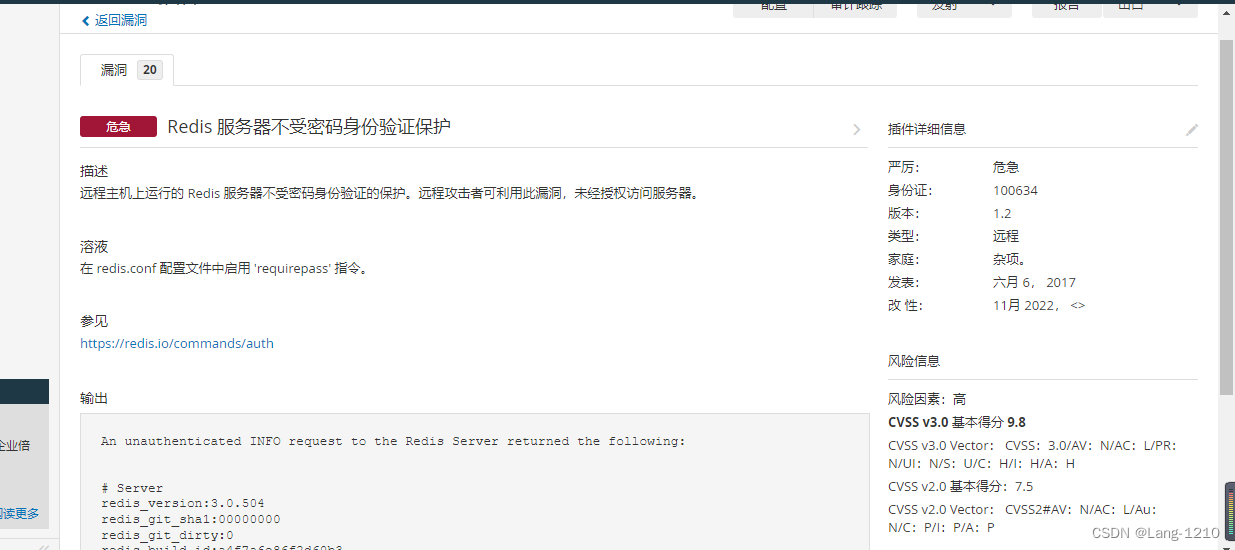
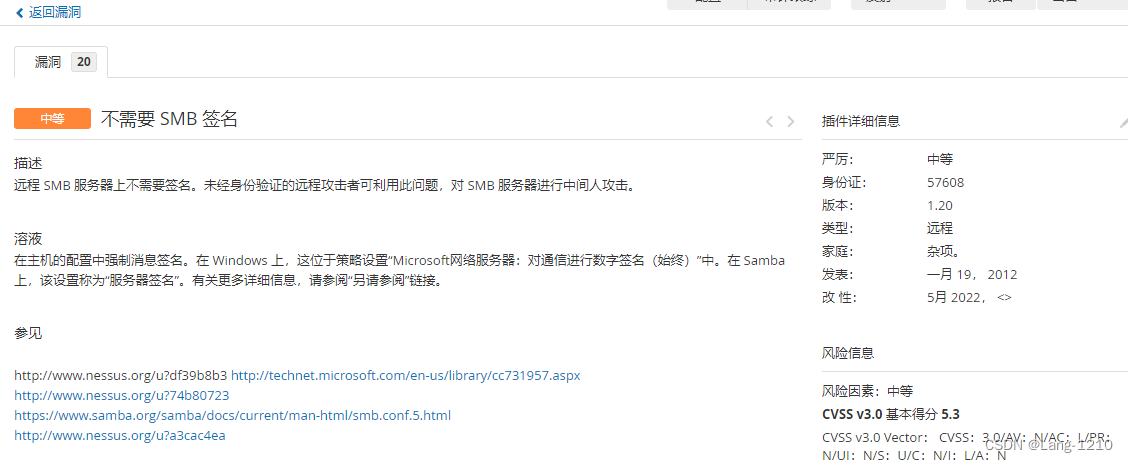
-
生成扫描报告
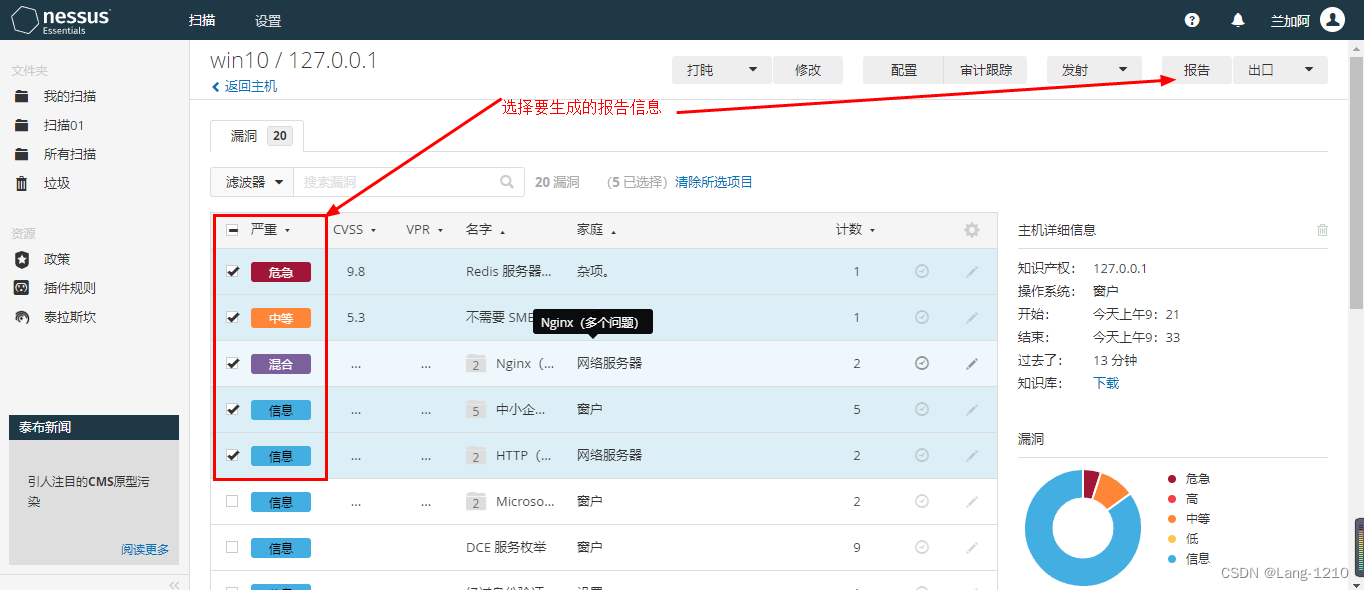
- 选择报告的格式和模版,点击生成报告
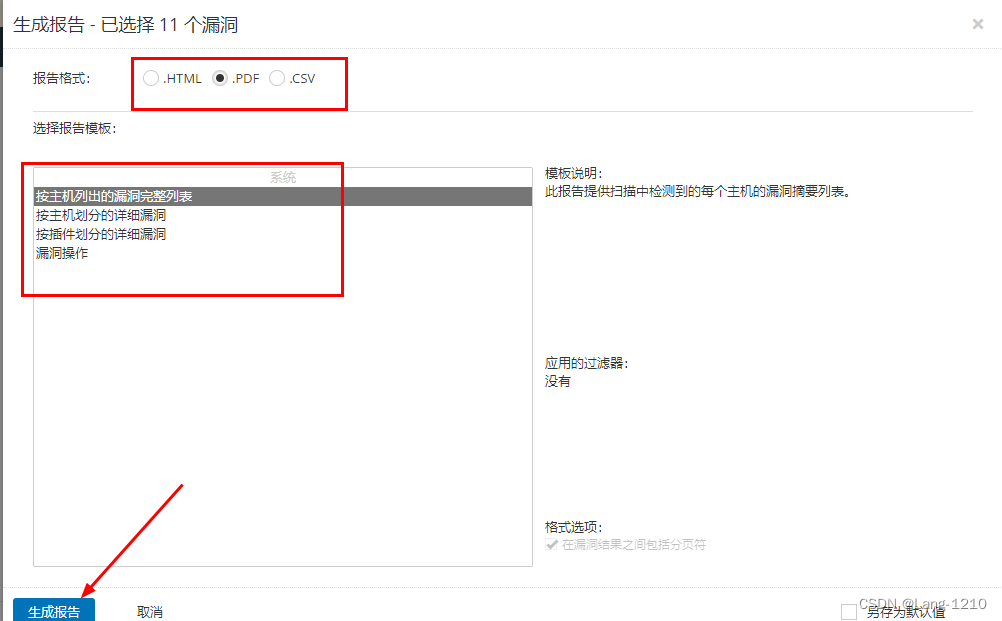
- 导出的报告
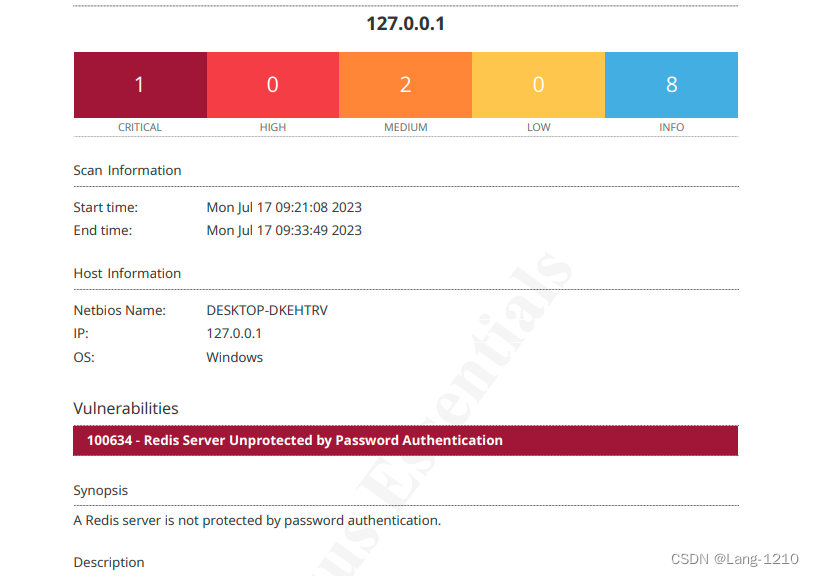
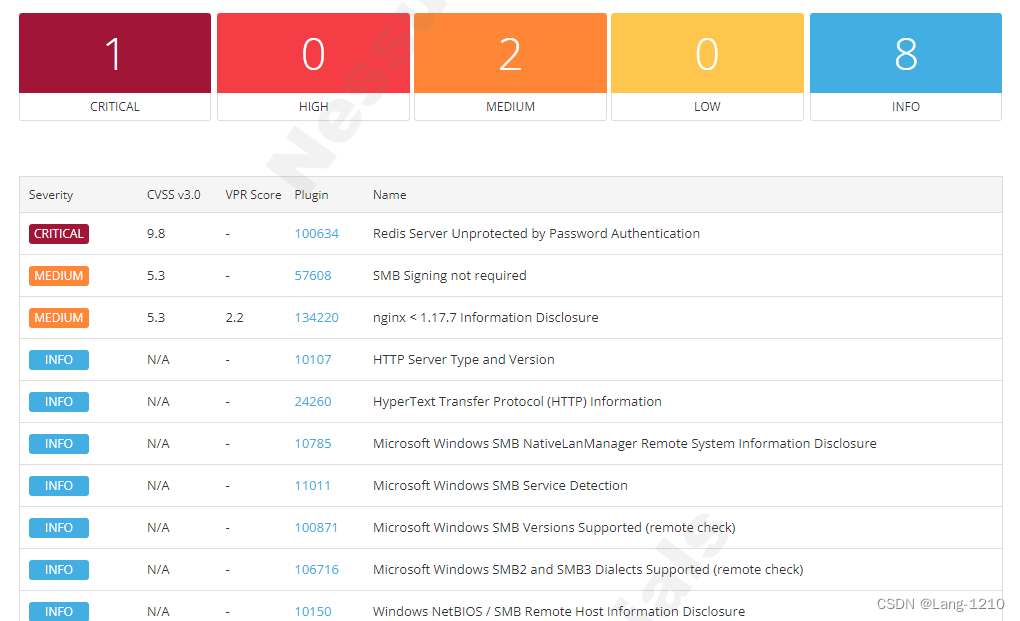
本文来自互联网用户投稿,该文观点仅代表作者本人,不代表本站立场。本站仅提供信息存储空间服务,不拥有所有权,不承担相关法律责任。 如若内容造成侵权/违法违规/事实不符,请联系我的编程经验分享网邮箱:veading@qq.com进行投诉反馈,一经查实,立即删除!